Minecraft 멀티 플레이가 PC에서 작동하지 않음

Minecraft는 세계에서 가장 인기 있는 게임 중 하나입니다. 인기의 주요 이유 중 하나는 사용자를 친구와 함께 플레이하도록 초대한다는 사실입니다. 이제 수많은 불만 사항에 따르면 Minecraft Multiplayer가 PC에서 작동하지 않습니다. 온라인 서버에 연결할 때 다음 오류 메시지가 표시됩니다.
멀티 플레이가 비활성화되었습니다. Microsoft 계정 설정을 확인하세요.
또는
Microsoft 계정 설정 방식으로 인해 온라인 멀티플레이어 게임을 할 수 없습니다.
이 게시물에서는 이 문제를 쉽게 해결할 수 있는 방법에 대해 설명합니다.
Minecraft 온라인 모드가 비활성화된 이유는 무엇입니까?
Minecraft의 멀티플레이어 옵션이 비활성화되어 있으면 Xbox 또는 Microsoft 프로필이 올바르게 설정되지 않을 수 있습니다. 먼저 18세 이상인지 확인해야 합니다. 그렇지 않으면 멀티플레이어 게임을 할 수 없으며 Xbox 설정에서 “멀티플레이어 게임에 참여할 수 있습니다” 옵션을 활성화해야 합니다. 인터넷 속도가 느리거나 Minecraft 서버가 작동하지 않는 것과 같은 다른 이유가 있습니다. 아래에 언급된 솔루션에 따라 모든 이유를 해결하는 것이 좋습니다.
Minecraft 멀티플레이어가 PC에서 작동하지 않는 문제를 수정했습니다.
Minecraft Multiplayer가 Windows PC에서 작동하지 않으면 규정된 해결 방법을 따르십시오.
- 인터넷 연결 확인
- Minecraft 서버 상태 확인
- 연령이 18세 이상으로 설정되어 있는지 확인하세요.
- Xbox 프로필 설정 변경
- 모드 없이 Minecraft 실행
- 방화벽을 통해 Minecraft 허용
그들에 대해 자세히 이야기합시다.
1] 인터넷 연결 확인
인터넷에 접속할 수 없으므로 먼저 인터넷 연결을 확인하십시오. 대역폭이 낮지 않은지 확인해야 합니다. 인터넷 속도를 테스트하려면 언급된 인터넷 속도 테스터 중 하나를 사용하십시오. 처리량이 낮으면 라우터를 끄고 플러그를 뽑았다가 잠시 기다렸다가 다시 꽂고 다시 꽂고 문제가 해결되었는지 확인합니다. 대역폭이 여전히 낮으면 ISP에 연락하여 문제를 해결하도록 요청하십시오.
2] 마인크래프트 서버 상태 확인
그런 다음 연결하려는 서버의 상태를 확인하고 다운되었는지 확인합니다. 다운 감지기 중 하나를 사용하여 서버 상태를 확인할 수 있습니다. 작동하지 않는 경우 할 수 있는 유일한 방법은 문제가 해결될 때까지 기다리는 것입니다. 가능한 한 빨리 해결되기를 바랍니다.
3] 귀하의 연령이 18세 이상으로 설정되어 있는지 확인하십시오.
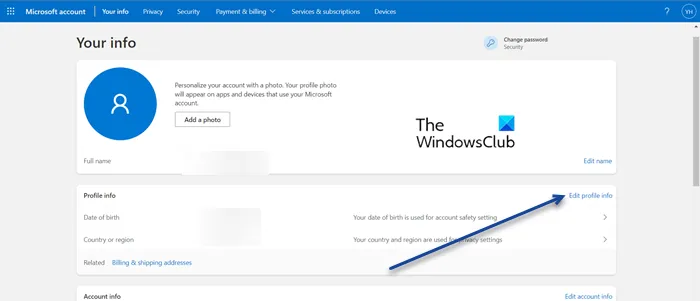
Minecraft는 18세 이상의 사용자가 멀티플레이어 게임을 하는 것을 허용하지 않습니다. 생년월일이 18세 미만인 경우 Microsoft 설정을 조정하고 생년월일을 변경해야 합니다. 동일한 작업을 수행하려면 account.microsoft.com 으로 이동하여 자격 증명으로 로그인하고(필요한 경우) 프로필 정보에서 프로필 정보 편집 을 클릭 한 다음 생년월일을 변경합니다. 변경한 후 문제가 해결되었는지 확인합니다.
4] Xbox 프로필 설정 변경
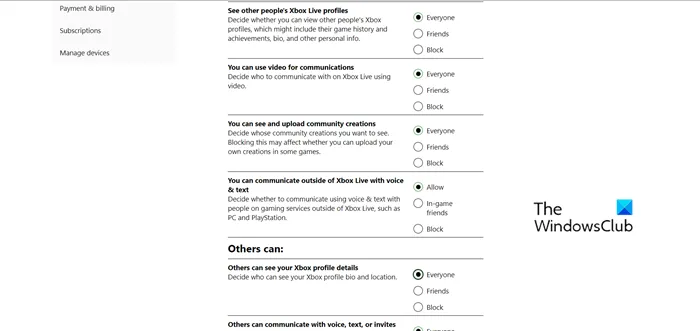
나이가 문제가 되지 않았다면 Xbox 프로필 설정을 확인하고 잘못 설정되었는지 확인해 보겠습니다. Xbox 프로필이 올바르게 설정되지 않은 경우 변경하여 문제를 해결합니다. 동일한 작업을 수행하려면 규정된 단계를 따르십시오.
- Microsoft 계정에 로그인합니다(account.microsoft.com으로 이동).
- 아래로 스크롤하여 “내 프로필”을 찾은 다음 “Xbox 프로필” 버튼을 클릭합니다.
- ” 개인 정보 설정 ” 버튼 을 클릭 하십시오 .
- 그런 다음 각 옵션을 “모두” 및 “모든 잠긴 설정 허용”으로 설정합니다.
- 마지막으로 제출 버튼을 클릭합니다.
이제 Minecraft Multiplayer 서버에 연결하고 문제가 해결되었는지 확인하십시오. 도움이 되기를 바랍니다.
5] 모드 없이 Minecraft 시작
사용 중인 모드로 인해 Minecraft 멀티플레이어에 액세스할 수 없거나 손상되었거나 문제가 있을 수 있습니다. 또한, 서버 관리자가 설치한 모드만 사용할 수 있으며, 서버에 없는 추가 모드가 있을 경우 퇴출됩니다.
모드를 수동으로 설치하지 않은 경우에도 바닐라 Minecraft에는 클라이언트 측 모드라고 하는 일부 모드가 있으며 일반적으로 서버를 방해하지 않습니다. 어떤 모드가 범인인지 확실하지 않기 때문에 이 경우에는 기본 Minecraft로 돌아가서 서버에 연결해 보겠습니다. 동일한 작업을 수행하려면 규정된 단계를 따르십시오.
- 마인크래프트 런처를 실행합니다.
- 버전 선택기로 이동하여 최신 버전을 선택합니다.
- 재생 버튼을 클릭합니다.
도움이 되기를 바랍니다.
6] 방화벽을 통해 Minecraft 허용
Windows 보안 프로그램으로 인해 게임이 서버에 연결되지 않는 것으로 나타났습니다. 이제 방화벽을 완전히 비활성화하거나 Minecraft가 방화벽을 통과하도록 허용하는 두 가지 작업이 있습니다. 전자는 컴퓨터를 취약하게 만들기 때문에 최선의 선택은 후자를 수행하는 것입니다. Windows 방화벽을 통해 Minecraft를 허용하려면 규정된 단계를 따르십시오.
- 시작 메뉴에서 “Windows 보안”을 찾은 다음 응용 프로그램을 실행합니다.
- “방화벽 및 네트워크 보호” 섹션으로 이동하여 “방화벽을 통해 앱 허용”을 클릭합니다.
- 설정 변경을 클릭합니다.
- Minecraft를 찾아 공용 및 사설 네트워크를 통해 추가하십시오.
- 찾을 수 없으면 “다른 앱 허용” > “찾아보기”를 클릭하고 앱이 설치된 폴더로 이동하여 실행 파일을 선택하고 추가합니다.
- Minecraft를 추가한 후 두 네트워크를 통해 허용할 수 있습니다.
Minecraft가 방화벽을 통과하도록 허용했으면 게임을 열고 서버에 연결합니다. 타사 바이러스 백신이 설치되어 있으면 게임도 이를 통해 허용하십시오.
이 게시물에 언급된 솔루션을 사용하여 문제를 해결할 수 있기를 바랍니다.
멀티플레이어 비활성화 해결 방법. Microsoft 계정 설정을 확인하시겠습니까?
“멀티플레이어가 비활성화되었습니다. Microsoft 계정 설정을 확인하십시오.” 이 게시물에 언급된 해결 방법에 따라 문제를 해결하십시오. 첫 번째 솔루션으로 시작한 다음 아래로 이동해야 합니다. 가능한 한 빨리 이 오류를 수정할 수 있기를 바랍니다.
출처: Windows 클럽


답글 남기기